Efectos con la herramienta de mezcla
En este tutorial vamos a mostrar como utilizar la herramienta de mezcla o degradado para crear un interesante efecto de líneas, el resultado puede ser utilizado para crear fondos de pantalla o escritorio o para cualquier otro tipo de trabajo gráfico. La técnica es muy sencilla y puede ser utilizada por cualquier usuario de Gimp. El tutorial ha sido realizado con Gimp 2.8 pero se puede realizar sin problemas en la versión 2.6.

Este tutorial está basado en el tutorial de Bernhard Stockmann en gimpusers.com
Paso 1 - Creación del fondo base
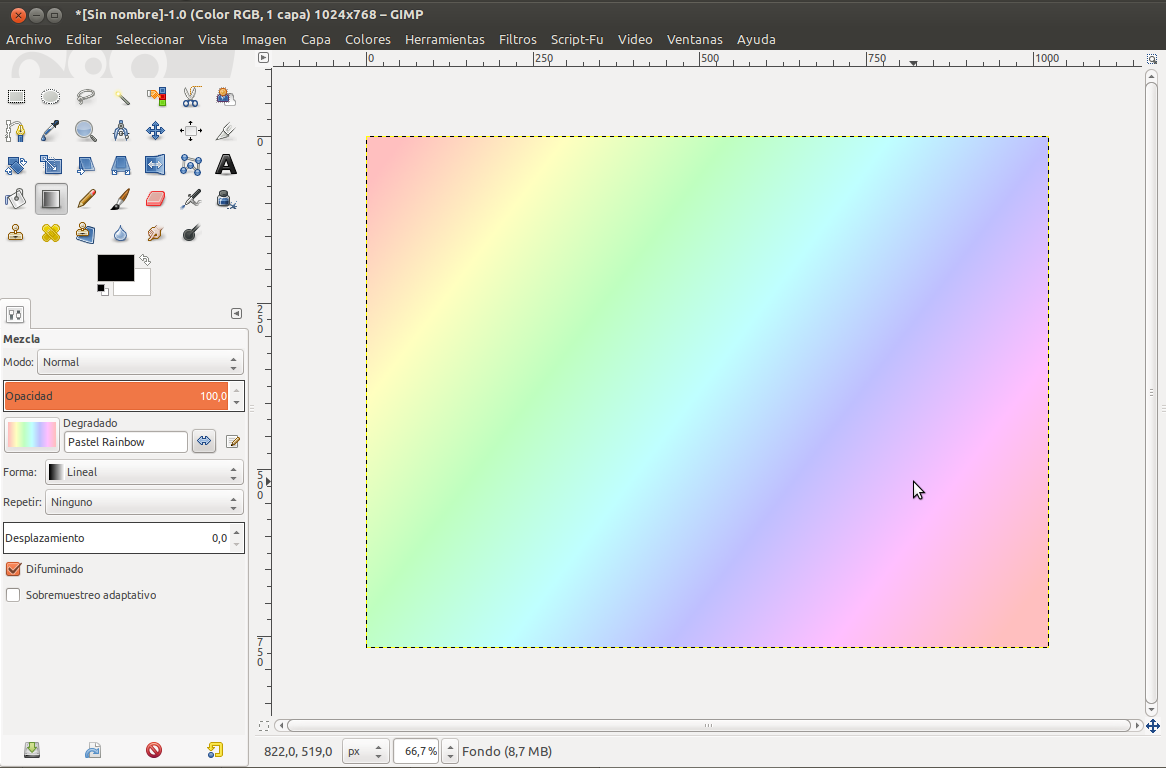
Paso 2 - Configurar la herramienta de mezcla
Seleccionamos el gradiente "Shadows 1" de la lista desplegable y fijamos los siguientes parámetros en la herramienta:
- Modo: Combinar granulado
- Opacidad: 75%
- Forma: Bilineal
- Repetir: Onda triangular
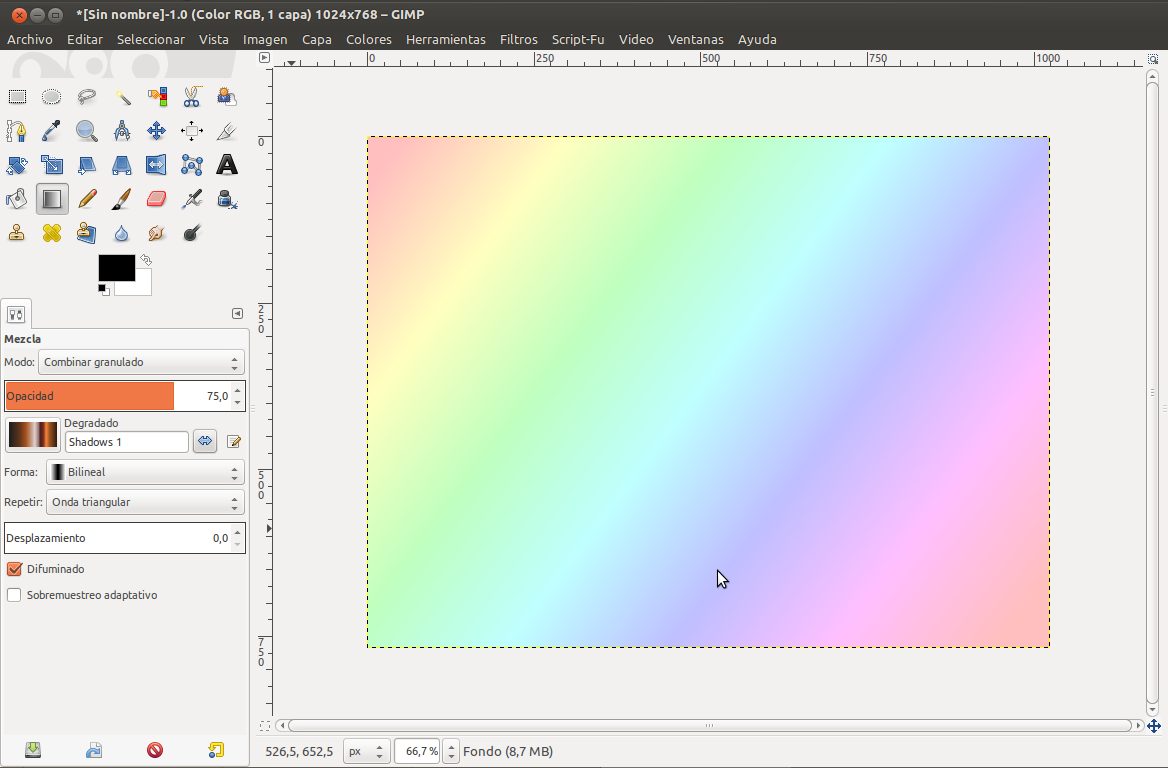
Paso 3 - Aplicamos degradados sucesivos
Con este primer degradado seleccionado utilizamos la herramienta aplicando varias veces la herramienta sobre el fondo.
Por ejemplo:

Aplicamos la herramienta en diferentes direcciones:
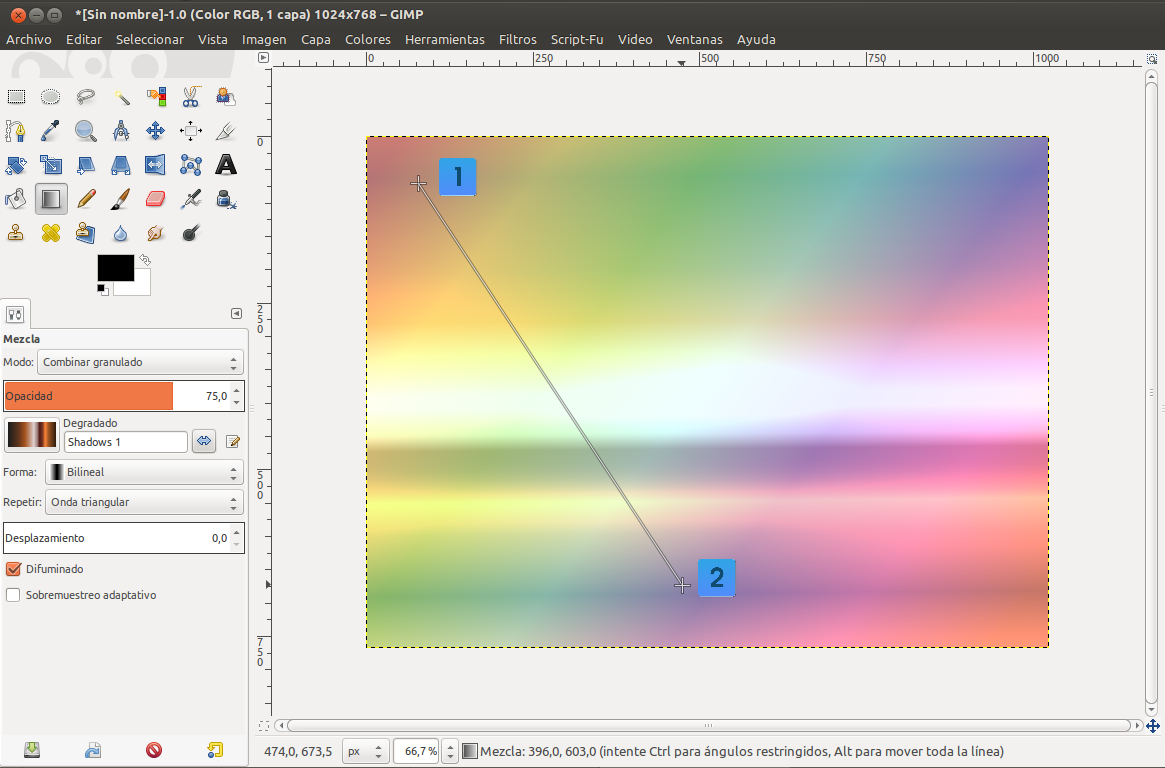
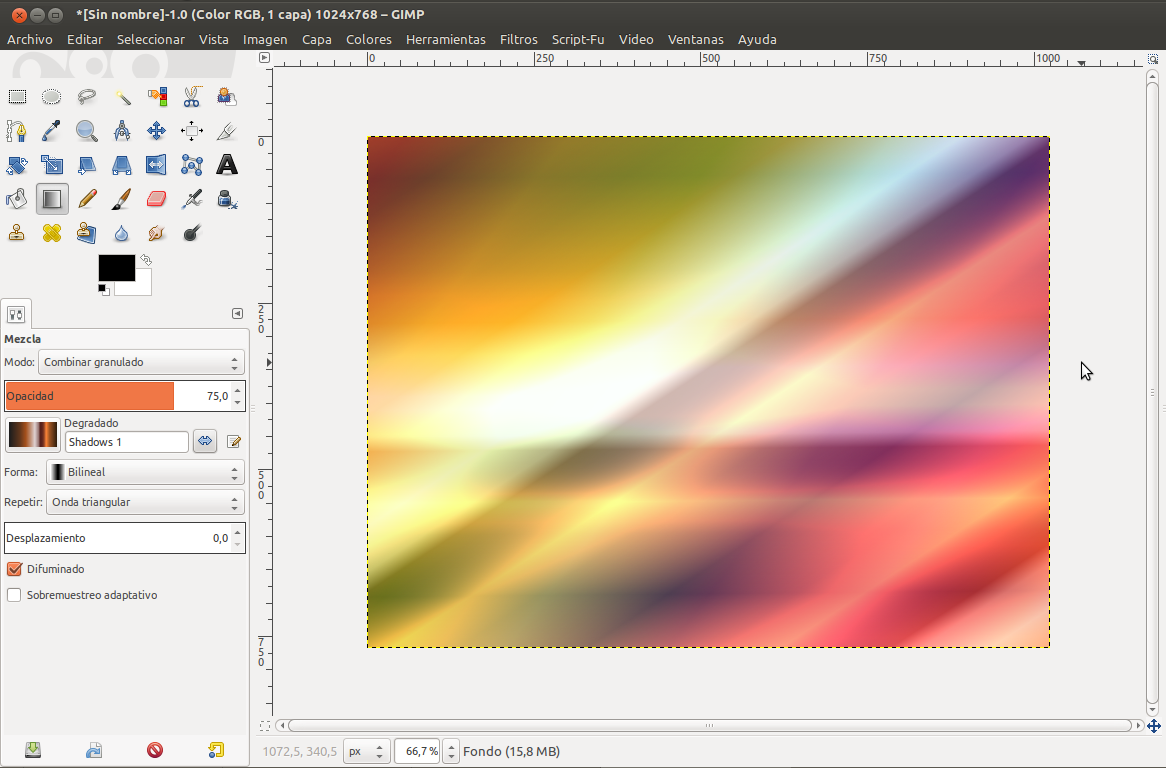
Las aplicaciones de la herramienta la podemos hacer a nuestro gusto. Como resultado podemos obtener:
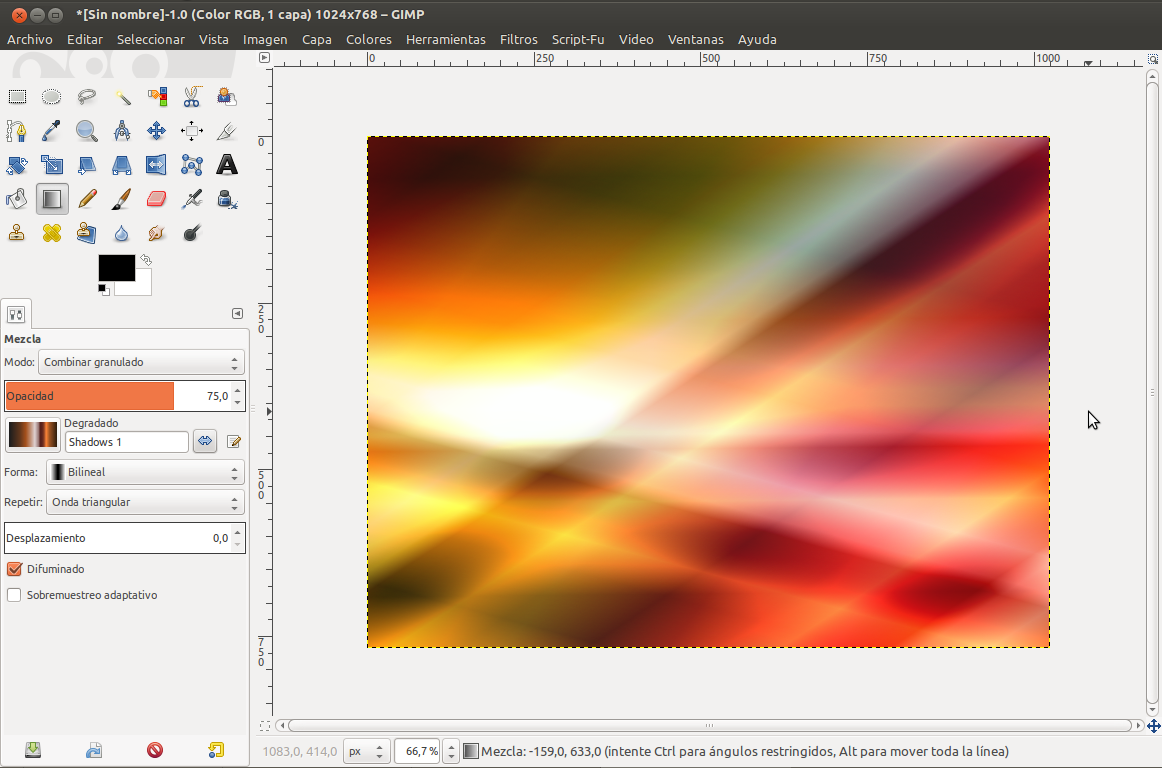
Paso 4 - Configuramos de nuevo la herramienta de mezcla
Volvemos a asignar nuevos valores de configuración a la herramienta de mezcla:
- Degradado: "Shadows 2"
- Opacidad: 100%
- Forma: Bilineal
- Repetir: Onda triangular
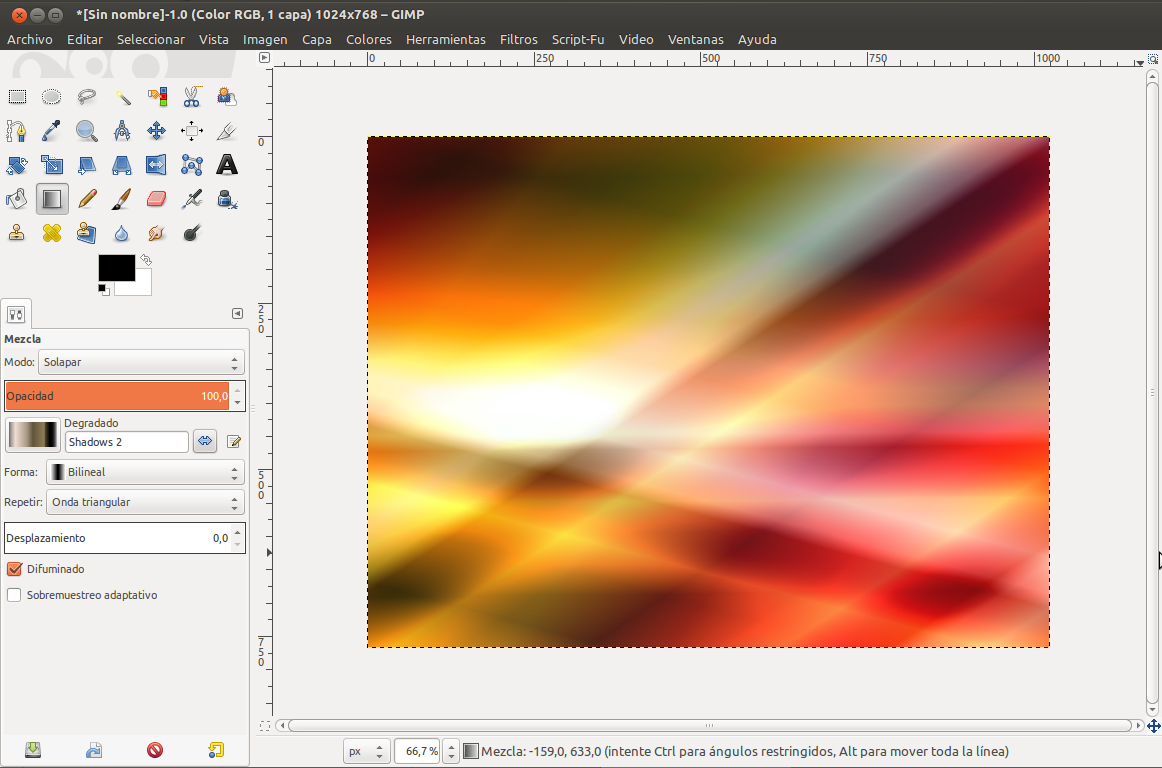
Paso final
Aplicamos de nuevo la herramienta de mezcla mediante aplicaciones cortas en diferentes sentidos hasta obtener el siguiente resultado:

Se crea un curioso efecto final que podría ser utilizando, por ejemplo, como fondo de pantalla.
Haciendo variaciones en los degradados, trazos y parámetros elegidos en la herramienta podemos realizar fácilmente variaciones con los que podemos obtener resultados como los siguientes:
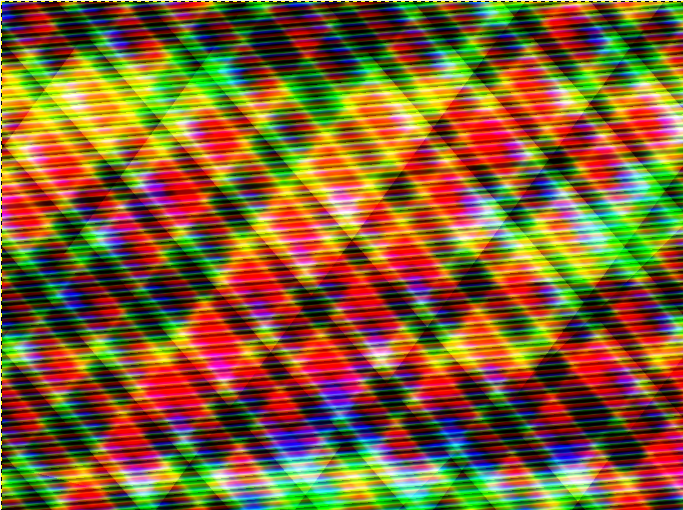


¡ Ponte manos a la obra y envíanos tus creaciones !